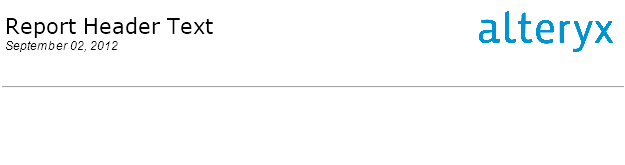Report Header Tool
Report Header Tool
The Report Header tool allows a user to easily setup and put a header onto their report.
Configure the tool
Report Title
Enter the report title: The text specified here will replace the "Report Header Text" in the example image below.
Report Date
-
Include the date in your report header: Check this box to specify the language and date format. The date is placed below the title of your report in the upper left-hand corner of the report.
-
Specify your DateTime Language: Select the dropdown to choose the language of the output. The language that you select determines the options available in the Output Format dropdown.
-
Output Format: Select the dropdown to choose the string format for the date-time value returned. The available output format options depend on the selected language.
English
- HH:mm:ss
- day, dd Month, yyyy
- dd-MM-yy
- dd-MM-yyyy
- dd-Mon.-yy
- dd Month, yyyy
- dd/MM/yy
- dd/MM/yyyy
- dy., Month dd, yyyy
- MM-dd-yy
- MM-dd-yyyy
- MM/dd/yy
- MM/dd/yyyy
- Mon dd
- Month dd, yyyy
- Month, yyyy
- yyyy-MM-dd
- yyyyMMdd
- yyyy-MM-dd hh:mm:ss
- MM/dd/yyyy hh:mm:ss
- MM/dd/yy hh:mm:ss
- dd/MM/yyyy hh:mm:ss
- dd/MM/yy hh:mm:ss
Simplified Chinese
- HH:mm:ss
- yyyy'年'M'月'd'日'
- yyyy'年'M'月'd'日'day
- yyyy-MM-dd
- yyyyMMdd
- yyyy'年'M'月'd'日' ahh'时'mm'分'ss'秒'
- yyyy-MM-dd hh:mm:ss
French
- HH:mm:ss
- d Mon yy
- d Month yyyy
- day d Month yyyy
- dd-MM-yy
- dd-MM-yyyy
- dd/MM/yy
- dd/MM/yyyy
- yyyy-MM-dd
- yyyyMMdd
- d Mon yy HH:mm:ss
- yyyy-MM-dd hh:mm:ss
- dd/MM/yyyy hh:mm:ss
- dd/MM/yy hh:mm:ss
German
- HH:mm:ss
- dd.MM.yy
- dd.MM.yyyy
- d. Month yyyy
- day, dd. Month yyyy
- day, d. Month yyyy
- dd-MM-yy
- dd-MM-yyyy
- dd/MM/yy
- dd/MM/yyyy
- yyyy-MM-dd
- yyyyMMdd
- dd.MM.yy HH:mm
- dd.MM.yyyy HH:mm:ss
- yyyy-MM-dd hh:mm:ss
- dd/MM/yyyy hh:mm:ss
- dd/MM/yy hh:mm:ss
Italian
- HH:mm:ss
- dd/Mon/yy
- dd Month yyyy
- day d Month yyyy
- dd-MM-yy
- dd-MM-yyyy
- dd/MM/yy
- dd/MM/yyyy
- yyyy-MM-dd
- yyyyMMdd
- dd/Mon/yy HH:mm:ss
- yyyy-MM-dd hh:mm:ss
- dd/MM/yyyy hh:mm:ss
- dd/MM/yy hh:mm:ss
Japanese
- 'hh'时'mm'分'ss'秒'
- HH:mm:ss
- yyyy'年'M'月'd'日'day
- yyyy'年'M'月'd'日
- M'月'd'日'
- yyyy-MM-dd
- yyyyMMdd
- yyyy-MM-dd hh:mm:ss
Portuguese
- HH:mm:ss
- d' de 'Month' de 'yyyy
- Day, d' de 'Month' de 'yyyy
- dd-MM-yy
- dd-MM-yyyy
- dd/MM/yy
- dd/MM/yyyy
- yyyy-MM-dd
- yyyyMMdd
- yyyyMMdd H.mm
- yyyy-MM-dd hh:mm:ss
- dd/MM.yyyy hh:mm:ss
- dd/MM.yy hh:mm:ss
Spanish
- HH:mm:ss
- d' de 'Month' de 'yyyy
- day d' de 'Month' de 'yyyy
- dd-MM-yy
- dd-MM-yyyy
- dd/MM/yy
- dd/MM/yyyy
- yyyy-MM-dd
- yyyyMMdd
- yyyyMMdd H.mm
- yyyy-MM-dd hh:mm:ss
- dd/MM/yyyy hh:mm:ss
- dd/MM/yy hh:mm:ss
Report Image
Include an image (logo) in your header. When checked will place the specified image in the upper right hand corner of the report header. You can Use the Alteryx logo or Specify custom image, which allows you to browse to a local image file.
Default settings
If you accept the defaults, the header will look like this: